在 Azure 入口網站中產生和儲存 SSH 金鑰
適用於: ✔️ Linux VM ✔️ Windows VM ✔️ 彈性擴展集 ✔️ 統一擴展集
如果經常使用入口網站來部署 Linux VM,可將 SSH 金鑰整合至 Azure 以簡化使用 SSH 金鑰。 有數種方式可供建立 SSH 金鑰以搭配 Azure 使用。
第一次建立 VM 時,可建立 SSH 金鑰。 您的金鑰並未繫結至特定的 VM,而且可在未來的應用程式中加以使用。
你可以在 Azure 入口網站中獨立於 VM 建立 SSH 金鑰。 您可以搭配新的和舊的 VM 加以使用。
您可以在外部建立 SSH 金鑰,並上傳以用於 Azure。
您可以在各種應用程式中重複使用預存金鑰,以符合組織的需求。
如需有關建立和使用 SSH 金鑰與 Linux VM 的詳細資訊,請參閱使用 SSH 金鑰以連線至 Linux VM。
產生新的金鑰
開啟 Azure 入口網站。
在頁面頂端,輸入 SSH 進行搜尋。 在 [Marketplace] 底下,選取 [SSH 金鑰]。
在 [SSH 金鑰] 頁面上,選取 [建立]。
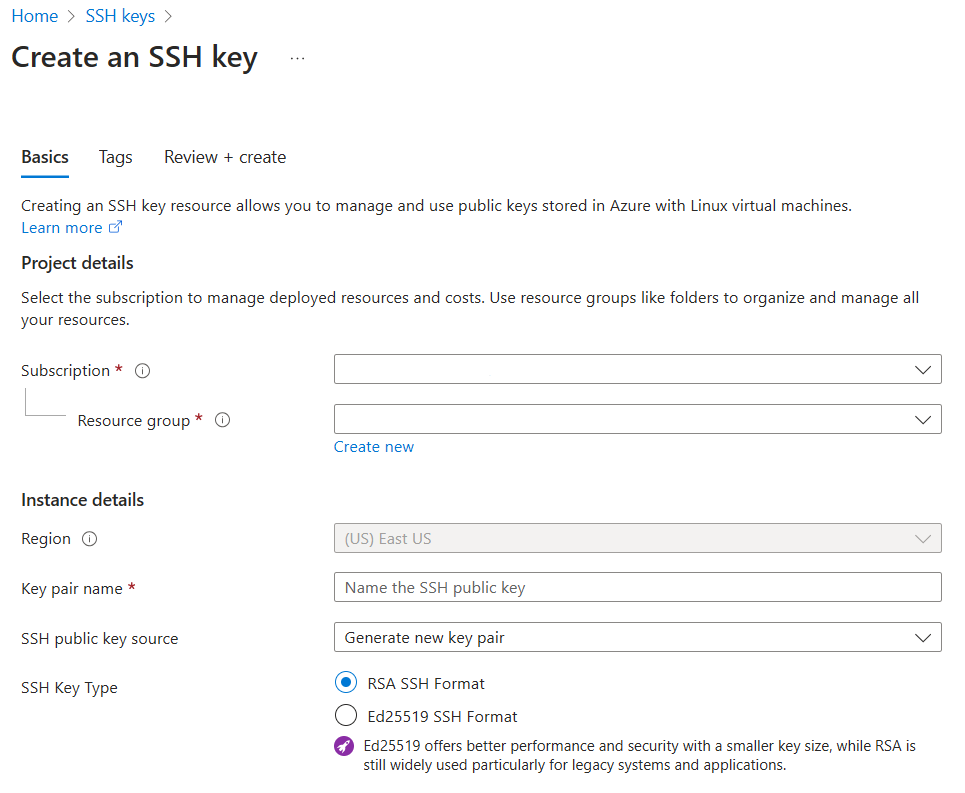
在 [資源群組] 中,選取 [新建] 以建立新的資源群組來儲存您的金鑰。 輸入資源群組的名稱,然後選取 [確定]。
在 [區域] 中選取儲存金鑰所在的區域。 您可以在任何區域中使用金鑰,此選項只是您儲存金鑰的區域。
在 [金鑰組名稱] 中輸入金鑰的名稱。
在 [SSH 公開金鑰來源] 中,選取 [產生公開金鑰來源]。
在 [SSH 金鑰類型] 中,選取 [ RSA SSH 格式 ] 或 [Ed25519 SSH 格式]
當您完成時,選取 [檢閱 + 建立]。
通過驗證之後,選取 [建立]。
您會看到彈出視窗,請選取 [下載私密金鑰並建立資源],以 .pem 檔案的形式下載 SSH 金鑰。
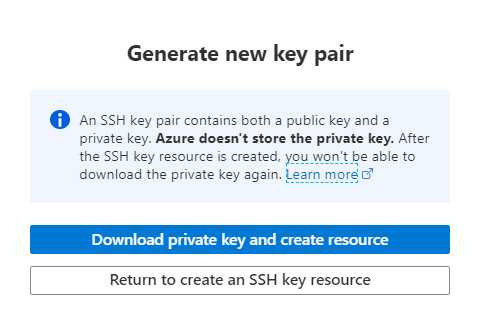
下載 .pem 檔案之後,建議將其移至電腦上易於從 SSH 用戶端指向的位置。
連線至 VM
在您的本機電腦上,開啟 PowerShell 提示字元並輸入:
ssh -i <path to the .pem file> username@<ipaddress of the VM>
例如,輸入:ssh -i /Downloads/mySSHKey.pem azureuser@123.45.67.890,並將命令結尾處的範例 IP 位址取代為您 VM 的 公用 IP 位址。
上傳 SSH 金鑰
您也可以上傳公用 SSH 金鑰以儲存在 Azure 中。 如需如何建立 SSH 金鑰組的詳細資訊,請參閱使用 SSH 金鑰連線到 Linux VM。
開啟 Azure 入口網站。
在頁面頂端,輸入 SSH 進行搜尋。 在 *Marketplace 下,選取 [SSH 金鑰]。
在 [SSH 金鑰] 頁面上,選取 [建立]。
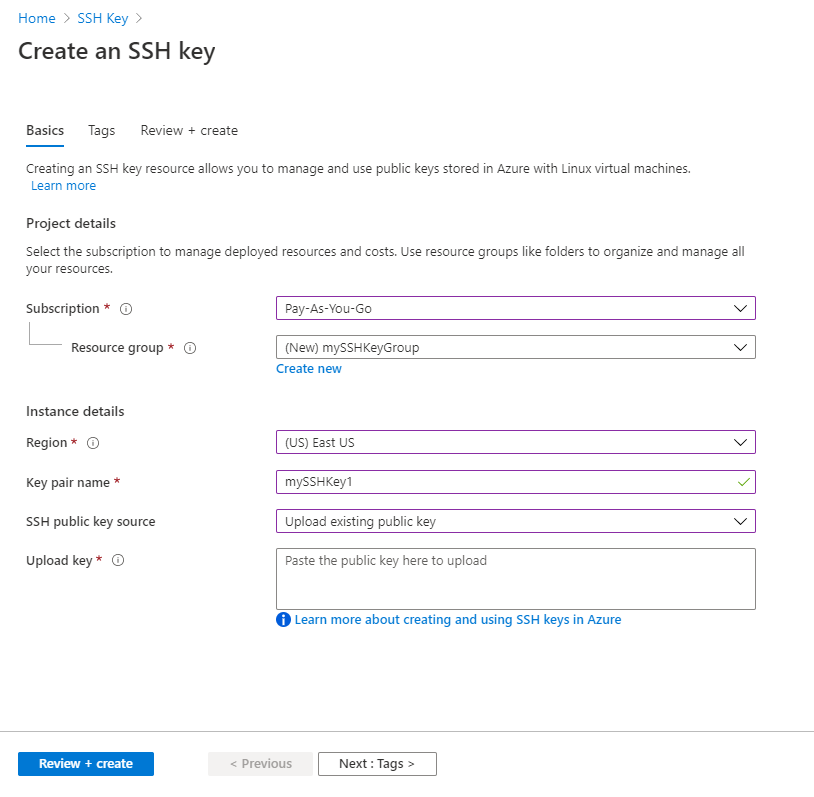
在 [資源群組] 中,選取 [新建] 以建立新的資源群組來儲存您的金鑰。 輸入資源群組的名稱,然後選取 [確定]。
在 [區域] 中選取儲存金鑰所在的區域。 您可以在任何區域中使用金鑰,此選項只是供儲存的區域。
在 [金鑰組名稱] 中輸入金鑰的名稱。
在 [SSH 公開金鑰來源] 中,選取 [上傳現有的公開金鑰]。
將公開金鑰的完整內容貼入 [上傳金鑰],然後選取 [檢閱 + 建立]。
驗證完成時,選取 [建立]。
上傳金鑰之後,即可選擇在建立 VM 時加以使用。
列出金鑰
Azure 會將您在入口網站中建立的 SSH 金鑰儲存為資源,方便您篩選資源檢視來查看所有金鑰。
在入口網站中,選取 [所有資源]。
在篩選中,選取 [類型],取消選取 [全選] 選項以清除清單。
在篩選中輸入 SSH,然後選取 [SSH 金鑰]。
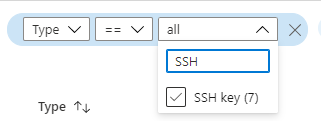
取得公開金鑰
如果您需要公開金鑰,您可以輕鬆地從入口網站頁面複製金鑰。 只要列出金鑰 (使用上一節的程序),然後從清單中選取金鑰。 金鑰的頁面即會開啟,您可以按一下金鑰旁的 [複製到剪貼簿] 圖示來複製金鑰。
下一步
若要深入了解如何搭配 Azure VM 使用 SSH 金鑰,請參閱使用 SSH 金鑰連線到 Linux VM。